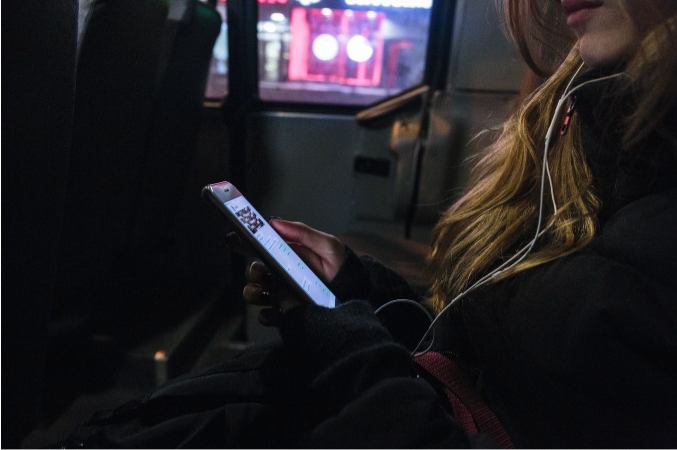アンマウント可能なブートボリュームWindows10-修正方法
アンマウント可能なブートボリュームウィンドウこれは私たちの心に多くの痛みをもたらすエラーです。通常、Windowsにアクセスできなくなるため、他のエラーの場合のようにトラブルシューティングを行うことはできません。ただし、適切な方法でこのエラーを修正することは可能です。このエラーを修正する方法を説明します。

マウントできないブートボリュームWindows10:
ブートボリュームは、Windowsを保持するハードドライブのパーティションです。このエラーは、コンピューターがWindowsを正しくロードできない場合に発生します。その結果、ブルースクリーンの死(ストップコードとも呼ばれます)が発生します。
マッキーアヒルウィザードとは
Chkdskを修正:
- まず、Windows 10DVDまたはUSBドライブを使用してコンピューターを起動します。起動ボリュームがない場合は、Windows10メディアを使用できます。 ページにアクセス メディア作成ツールを使用して作成する手順に従います。
- DVDまたはUSBデバイスの使用を開始したら、 あなたのコンピューターを修理する 左下隅にあるオプション。
- 選択 コマンド・プロンプト 。
- コマンドプロンプトで次のように入力し、を押します 入る :chkdsk / r c:
起動可能なドライブがC以外の文字である場合は、c:を使用する起動可能なドライブ文字に置き換えます。
- 次に、 Y 次回システムを再起動したときにディスクをチェックすることに関する質問で「はい」の場合。
- システムを再起動します。 chkdskがドライブのエラーをチェックする間、しばらくお待ちください。本当に長い時間がかかるかもしれません。
マスターブーストレコードの修正:
- まず、Windows 10DVDまたはUSBドライブを使用してコンピューターを起動します。起動ボリュームがない場合は、Windows10メディアを使用できます。 ページにアクセス 手順に従って作成します。
- DVDまたはUSBデバイスの使用を開始したら、 あなたのコンピューターを修理する 左下隅にあるオプション。
- 次に、 コマンド・プロンプト 。
- コマンドプロンプトで次のように入力し、を押します 入る : bootrec / fixboot 。
- システムを再起動します。 chkdskがドライブのエラーをチェックする間、しばらくお待ちください。本当に長い時間がかかるかもしれません。
自動修復:
- まず、Windows 10DVDまたはUSBドライブを使用してコンピューターを起動します。起動ボリュームがない場合は、Windows10メディアを使用できます。その後、 ページにアクセス 手順に従って作成します。
- DVDまたはUSBデバイスの使用を開始したら、 あなたのコンピューターを修理する 左下隅にあるオプション。
- 選択 トラブルシューティング >> 高度なオプション >> 自動修復 >> 次 。
- 修復するOSを選択します。
- ユーティリティがファイルの修復を試みる間、しばらくお待ちください。
そして、これらのどれも機能しない場合は、ハードドライブが不良である可能性があります。あなたはそれを交換する必要があります。
qbittorrentをより速くする方法